|
Запустите
Фотошоп и создайте новый документ размером 800х800 пикселей и залейте его
чёрным цветом. 
Создайте
новый слой, выберите в Панели Инструментов инструмент Эллипс, цвет – белый, и
нарисуйте белый круг. 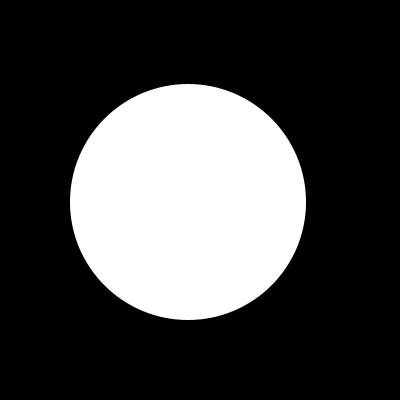
Снизьте
Заливку этого слоя (в окне со слоями) до 0% - круг должен исчезнуть, останется
только чёрный фон (так и должно быть).
Теперь
идите в меню Слой => Эффекты слоя => Настройки смешивания. Тут вам надо
будет настроить несколько параметров:
Внешний отблеск.
Режим
перехода: Экран;
Полупрозрачность:
100%;
Шум:
0%;
Техника:
Мягкий;
Разброс:
0%;
Размер:
120 пикселей. 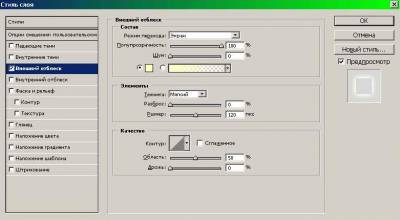
Внутренний отблеск.
Режим
смеси: Экран;
Полупрозрачность:
100%;
Шум:
0%;
Техника:
Мягкий;
Источник:
Край;
Уменьшить:
0%;
Размер:
120 пикселей.
Жмите
ОК. 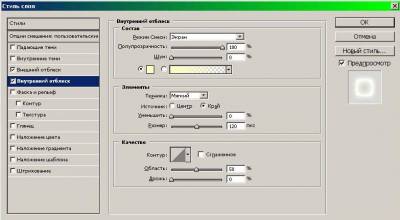
Получится
вот так: 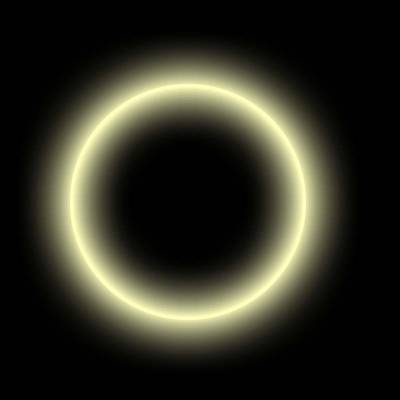
Создайте
новый слой, выберите инструмент Кисть, размер 20 пикселей, цвет - Белый и
нарисуйте несколько точек по контуру круга.
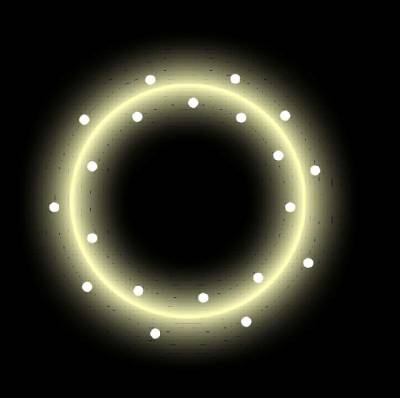
Идите
в меню Фильтр
=> Distort => Twirl (Фильтр => Деформация => Скручивание), в
открывшемся окне выставьте 500 градусов и жмите ОК. 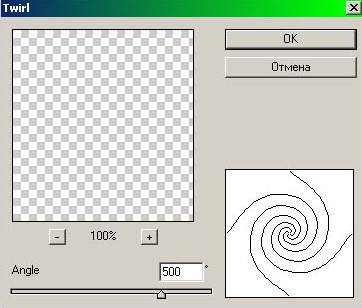
Смените
режим наложения слоя с Нормального на Перекрытие. 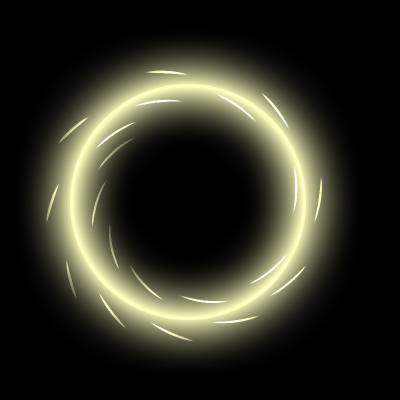
Создайте
новый слой и разместите его вторым снизу. Идите в меню Фильтр => Render
=> Clouds. 
Теперь
идите в меню Фильтр
=> Distort => Twirl. Тут выставьте размер 500 и жмите ОК. 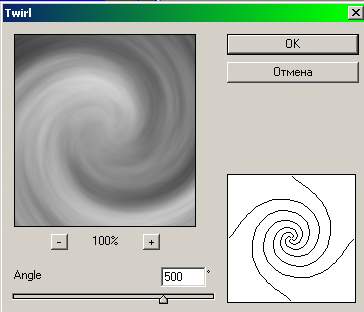
Изображение
станет таким:
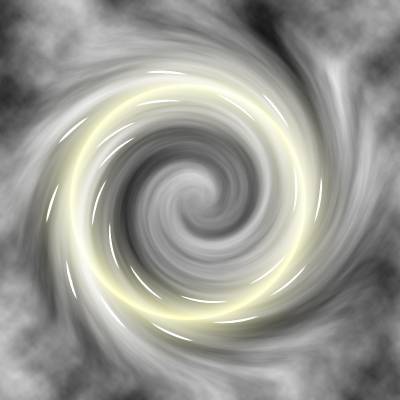
Теперь
идите в меню Изображение => Регулировки => Оттенок/Насыщение, поставьте
внизу галочку Тонирование и выставьте параметры:
Тон:
360;
Насыщенность:
70;
Яркость:
+10.
Жмите
ОК. 
Снова
идите в меню Изображение => Регулировки => Оттенок/Насыщение, не ставьте
внизу галочку Тонирование, а просто выставьте параметры:
Тон:
+10;
Насыщенность:
+100;
Яркость:
-15.
Жмите
ОК. 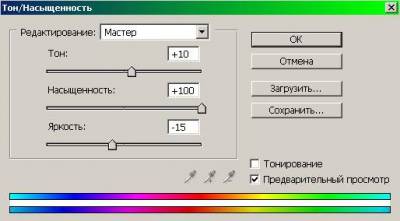
Получится
вот такое изображение: 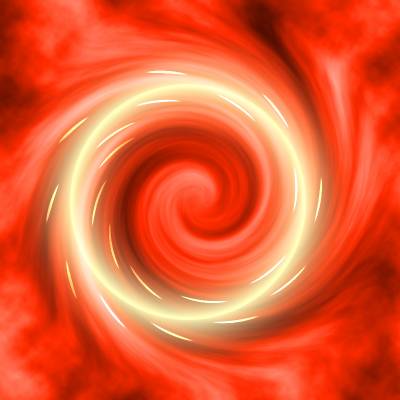
Теперь, зажав
клавишу Ctrl, кликните по слою с белым кольцом – у вас выделится пунктиром
круг. Идите в меню Выделение => Инвертировать выделение – у вас пунктиром
выделится не только круг, но и внешний контур рисунка. 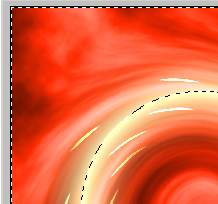
Нажмите
клавишу Delete, затем идите в меню Выделение => Убрать выделение.
Вот
и всё, огненная воронка готова.
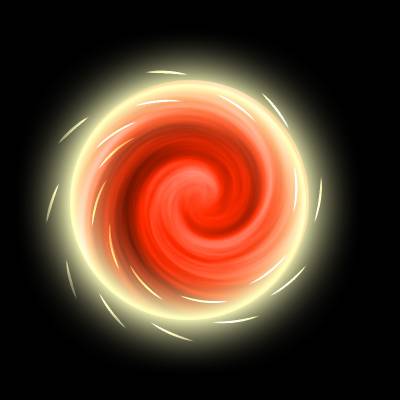
|